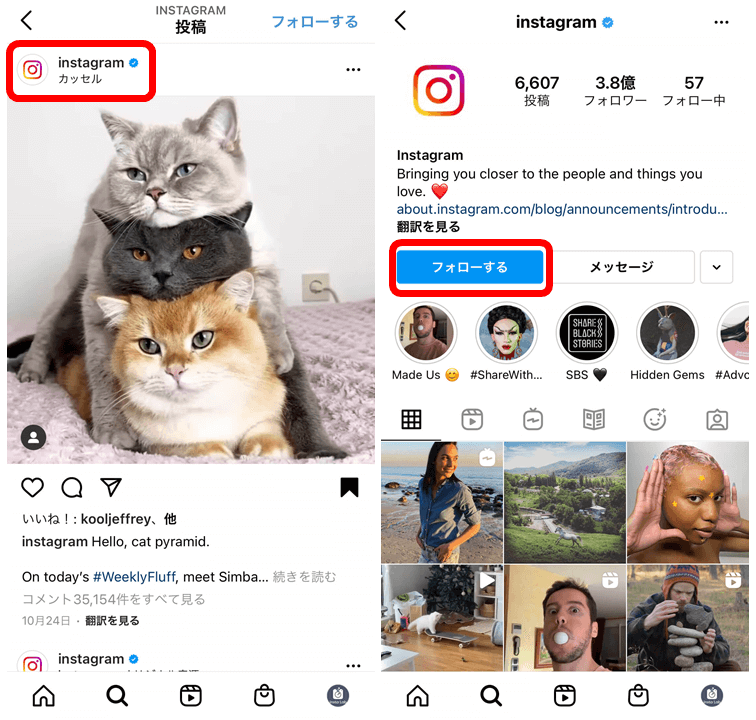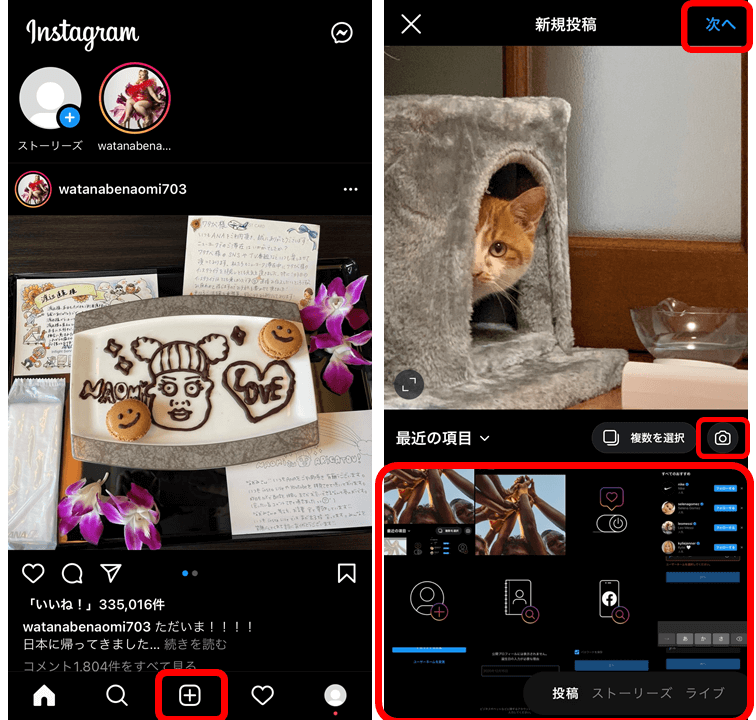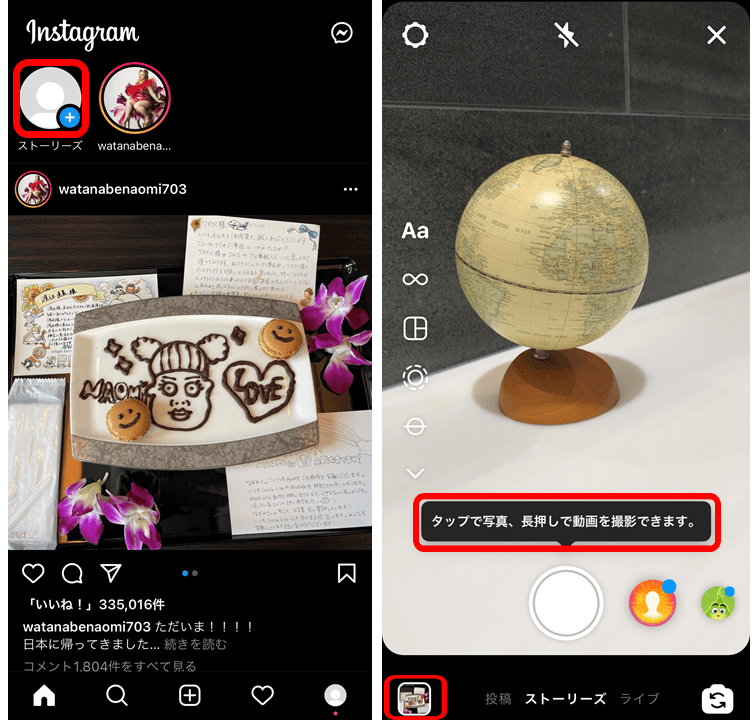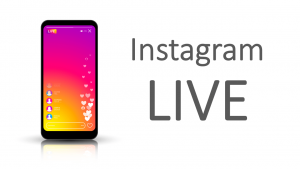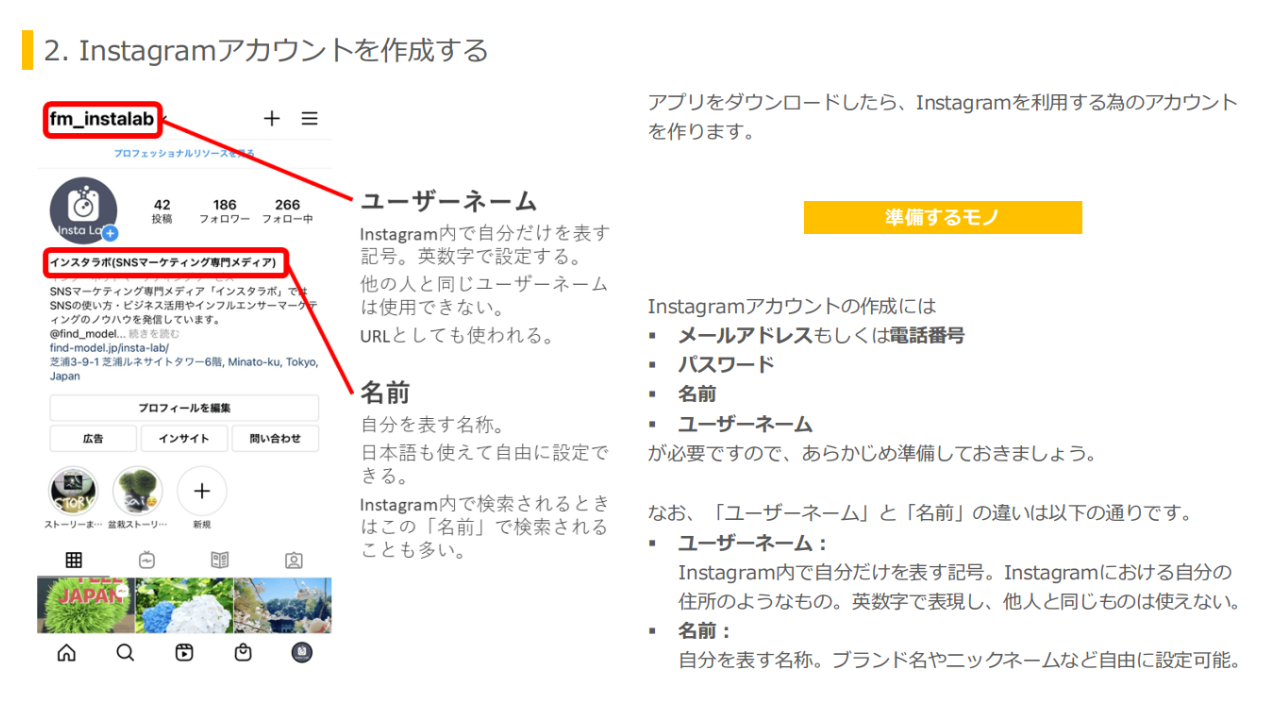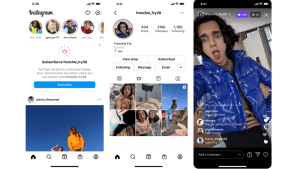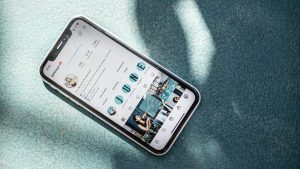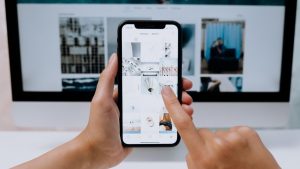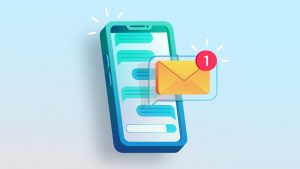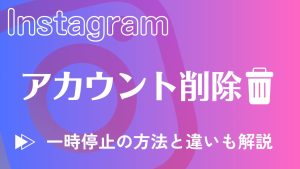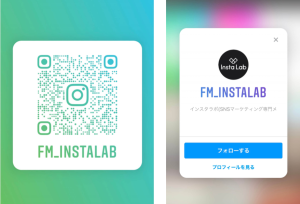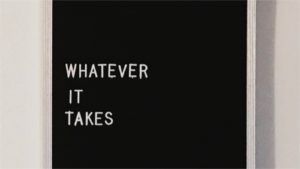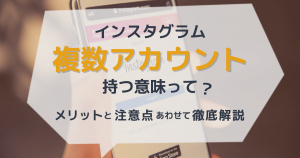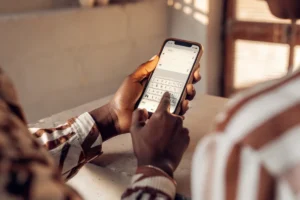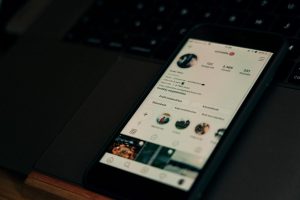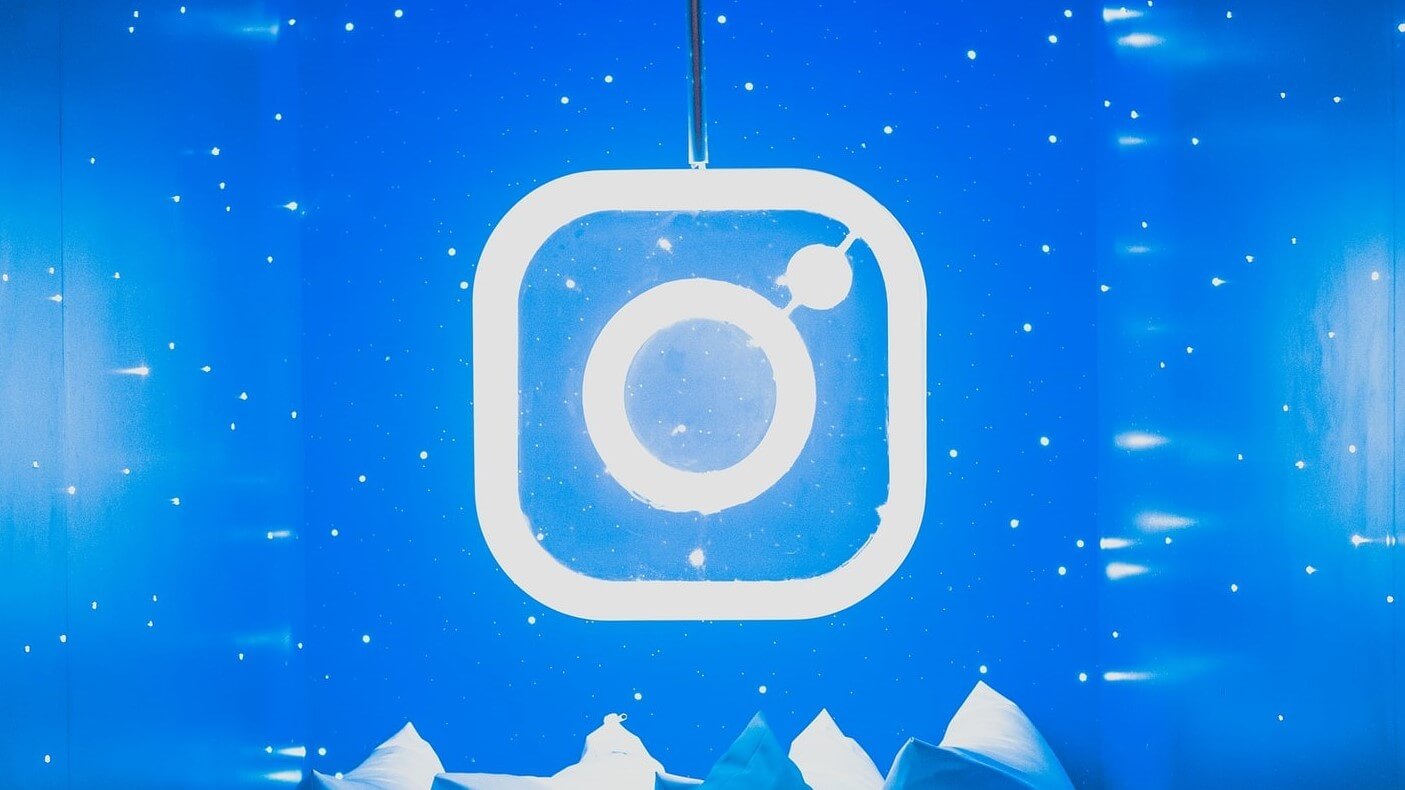
「インスタ」の愛称で親しまれているSNS、Instagram(インスタグラム)。
近年はユーザーもどんどん増加していて、アクティブユーザーは世界で10億人超。日本では3300万人に達しています。
写真や動画を投稿したり、ライブ配信で多くの人とリアルタイムで繋がったりと、Instagramは人々の話題となり、流行を生み出しています。
今回は、そんなInstagramについて、まだInstagramをはじめていない方や、はじめて間もない方に向けて、
- Instagramとは?歴史や特徴
- Instagramの始め方 -アカウント開設する-
- Instagramの始め方 -投稿を見る-
- Instagramの始め方 -自分で投稿する-
- Instagramを楽しむおすすめ機能
について、図解を交えてわかりやすくお伝えします。
目次
Instagramとは
![]()
最初にInstagramとはどのようなものかを簡単に紹介しましょう。
Instagramとは

Instagramとは写真や動画を無料で共有できるSNS(ソーシャル・ネットワーキング・サービス)です。
Instagramは写真や動画など視覚的に楽しむことを目的として作られており、たとえば以下のような目を引く魅力的なコンテンツが日々共有されています。
※動画はタップ/クリックで再生できます
この投稿をInstagramで見る
視覚的におしゃれなコンテンツが豊富なことから2017年に流行語となった「インスタ映え」という言葉が誕生したり、「インスタグラマー」といったInstagramで人気になる人物が誕生するなど日本においても流行や話題を生み出しました。
Instagramは2010年生まれのスマホアプリ
Instagramは2010年、スマートフォン向けアプリとして初めてアップルのアプリ市場である「App Store」に登場しました。
2012年にはAndroid版のInstagramスマホアプリも公開され、世界で順調にユーザー数を増やします。
その結果、2020年現在のInstagramユーザー数は世界で10億人以上、日本では3,300万人以上が使う人気SNSへと成長を遂げ、誰もが知るSNSとなりました。
Instagramは世界一のSNS「Facebook」傘下のサービス
![]()
世界で最も利用者数が多いSNSであるFacebook(フェイスブック)。
実は、Instagramは2012年にFacebook社に買収され、のち2021年社名をMeta(Meta Platforms, Inc.)に改名しています。
- Meta:親会社
- Instagram:子会社
として覚えておきましょう。
Instagramの語源
Instagramは「Instant Telegram(インスタント テレグラム)」を略した造語です。
「Instant(瞬時に、その場で)」と「Telegram(電報)」の2つの意味を持ち合わせており「撮った写真をその場で電報のように投稿する」という特徴を表した名前になっています。
そんな想いが込められたInstagramは、その名の通り、世界の10億人をこえる人々が今の気持ちを瞬時に画像・映像に載せて発信する人気SNSとなりました。
Instagramをマーケティングに活用するメリット
ブランディングの確立・認知拡大に役立つ
画像や動画が主役とされているInstagramでは、商品画像やサービスの雰囲気などを視覚的に訴求する効果が高いのが特徴です。
そのため、自社のブランドイメージを創り上げることにとても役立つSNSであると言えるでしょう。
また、Instagramのユーザーは自ら自分の好きなものを能動的に探す傾向が高く、リーチしたいユーザーからの認知を得られやすいといったメリットもあります。
自社の世界観に合った投稿を行うことで、ターゲットとなるユーザーからの認知拡大やファン増加につなげることができるでしょう。
ECサイトとの連携が可能
Instagramにはショッピング機能が存在するため、投稿やストーリーズからECサイトの購入ページに直接遷移させることが可能となります。
検索の手間を省くだけでなく、アプリ間の移動をさせないことでユーザーの離脱を防ぐといった効果も期待することができるため、ユーザーも楽に買い物ができ、企業側も売り上げに繋がりやすいといったメリットがあります。
ハッシュタグの活用でリーチを集めやすい
Instagramでは他のSNSと比較してもハッシュタグの効果が高いとされています。
自社のターゲットとなるユーザーと親和性の高いハッシュタグを設定することで、フォロワーが少ない状態からもリーチを集めることが可能となります。
まだ知名度があまりないという企業にとっては、ハッシュタグを活用することでフォロワー数増加や認知拡大を狙うことができるのも大きな魅力です。
Instagramの始め方

続いて、Instagramの始め方について紹介していきましょう。
1. Instagramアプリをダウンロードする
Instagramを始めるには、まずアプリをダウンロードしましょう。
iPhoneユーザーであれば「App Store」、Androidユーザーであれば「Google Play」からそれぞれダウンロードを行います。
iOS(iPhone)版Instagramアプリダウンロードページ▼
Android版Instagramアプリダウンロードページ▼
2. Instagramアカウントを作成する
アプリをダウンロードしたら、Instagramを利用するためのアカウントを作ります。
準備するモノ
Instagramアカウントの作成には
- メールアドレスもしくは電話番号
- パスワード
- 名前
- ユーザーネーム
が必要ですので、あらかじめ準備しておきましょう。
なお、「ユーザーネーム」と「名前」の違いは以下の通りです。
- ユーザーネーム:
Instagram内で自分だけを表す記号。Instagramにおける自分の住所のようなもの。英数字で表現し、他の人と同じものは使えない。 - 名前:
自分を表す名称。ブランド名やニックネームなど自由に設定できる。
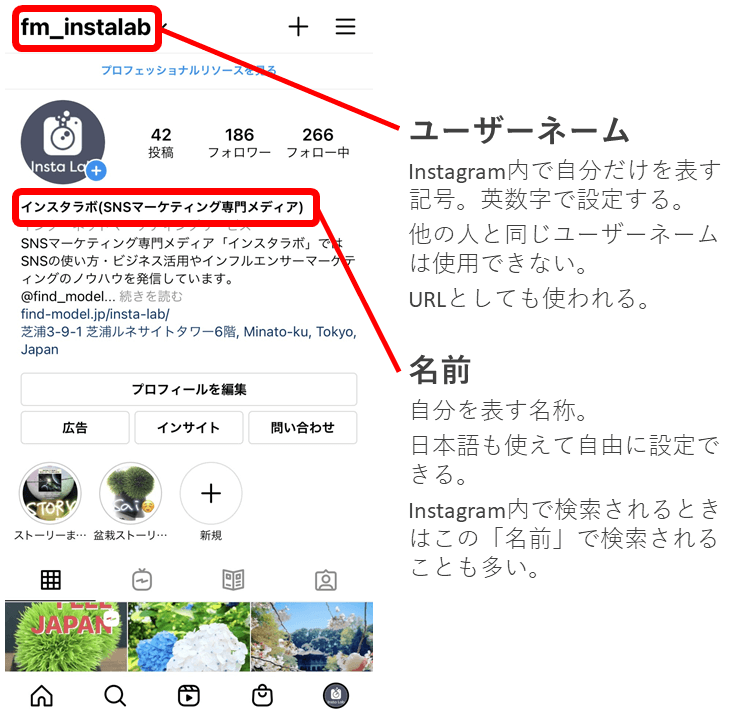
Instagramアプリでアカウントを作成する
Instagramアプリを起動したらTOP画面が表示されますので「新しいアカウントを作成」をタップしましょう。
「電話番号」か「メールアドレス」の入力になりますので、用意した電話番号かメールアドレスのいずれかを入力して「次へ」をタップします。
なお、Facebookアカウントを持っている場合はFacebookアカウントを利用して登録することもできます。
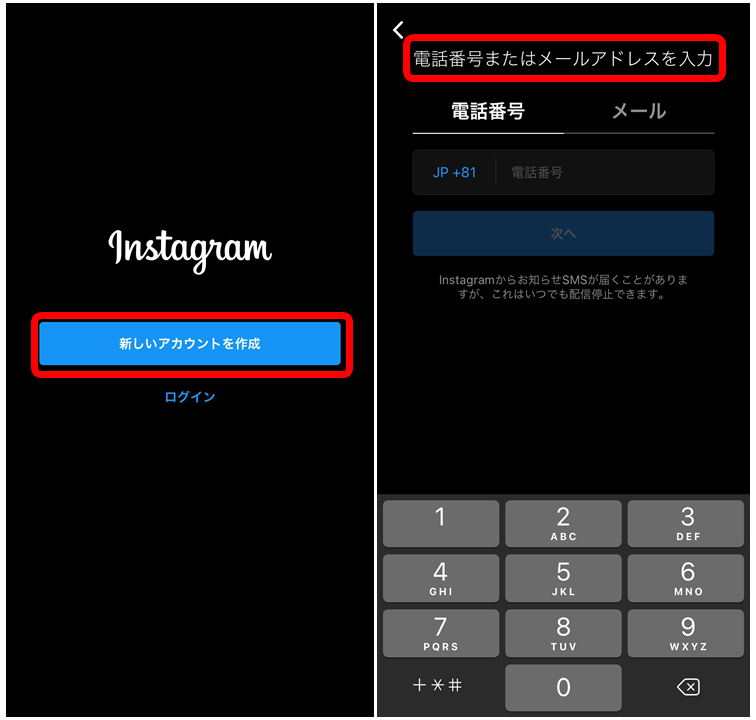
続いて「名前」「パスワード」「ユーザーネーム」「プロフィール写真」を設定します。(プロフィール写真はスキップ可能です。)
※これらの情報はアカウント開設後に自分のプロフィール画面から変更することができます。
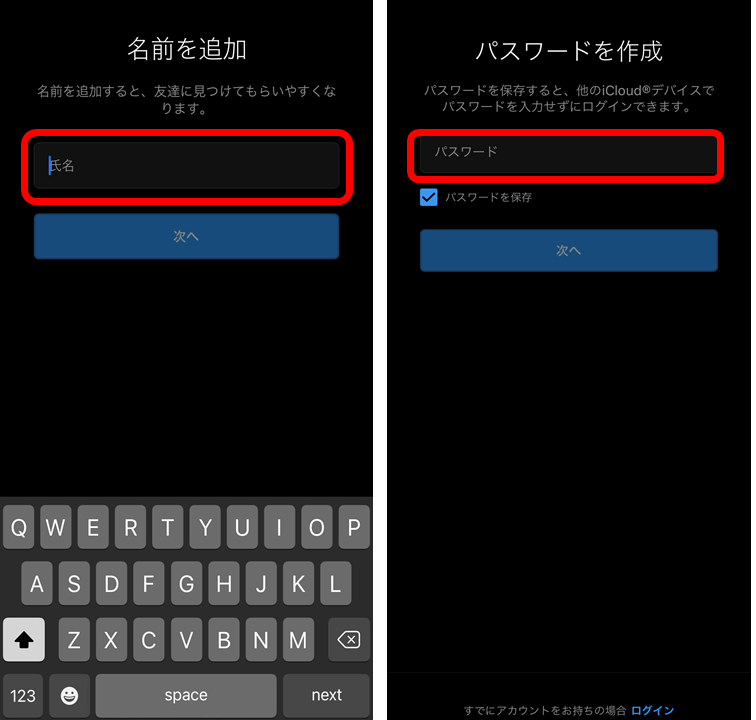
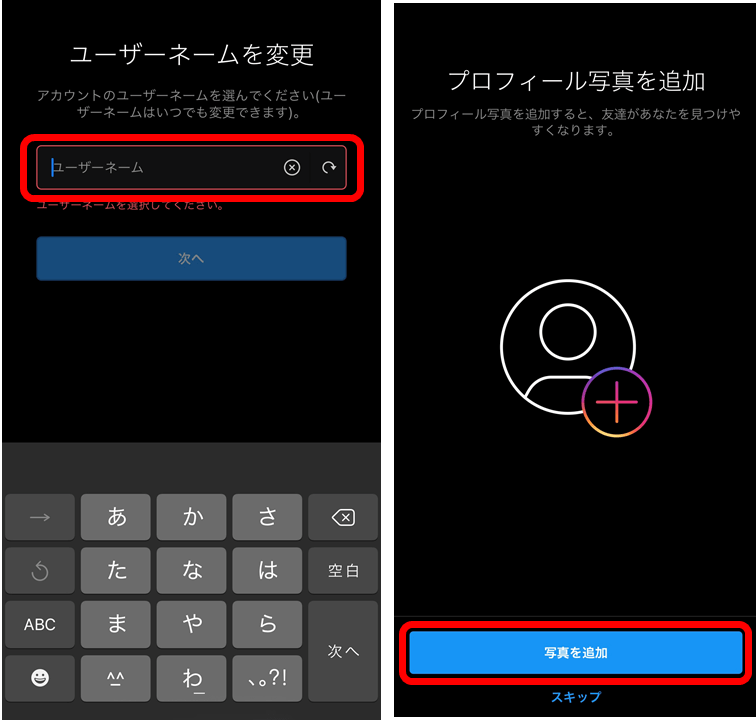
さらにInstagramを楽しむためにフォローするユーザーを選びます。
Instagramユーザーの横に書かれている青い「フォローする」ボタンをタップして「フォロー中」に変わればフォロー完了です。(スキップ可)
「フォロー」とは、自分が注目したいユーザーをブックマークする機能です。
Instagramの他ユーザーをフォローすることで、その人の画像や動画を自分のフィード(タイムライン)上で楽しめるようになります。
なお、自分をフォローしてくれた人のことは「フォロワー」と呼びます。
最後にプッシュ通知の設定をして、アカウント作成は完了です。
※プッシュ通知…Instagram内でいいねやコメントがついた際に来る通知。
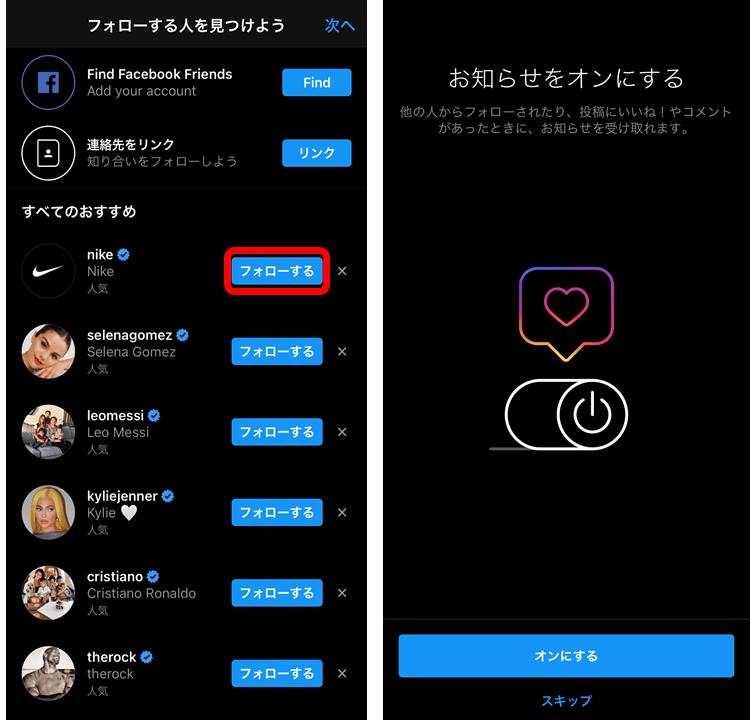
Instagramのアカウントを作成した際、ログイン情報を忘れて使えなくなってしまう方が大変多くいらっしゃいます。
- ユーザーネーム
- メールアドレス/電話番号
- パスワード
は忘れないよう必ずメモなどで控えておきましょう。
3. プロフィールを編集する
Instagramアカウントの開設ができたら、プロフィールをさらに充実させましょう。
以下はInstagramのプロフィール画面と各項目の説明です。
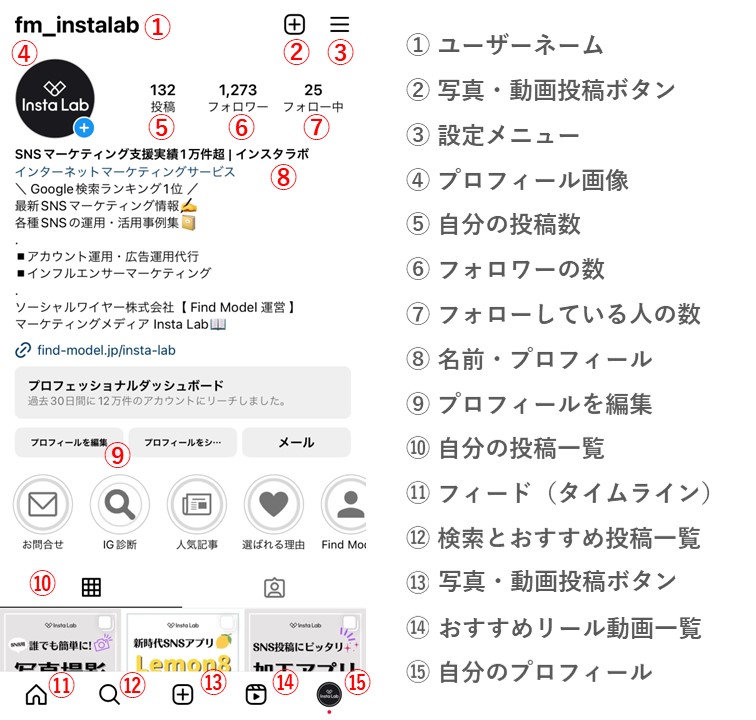
Instagramプロフィール画面説明
- ① ユーザーネーム
自分のユーザーネームが表示されます - ② 写真・動画投稿ボタン
Instagramに写真や動画を投稿します - ③ 設定メニュー
オプション設定メニューを開きます - ④ プロフィール画像
自分を表すイメージ画像を設定します - ⑤ 自分の投稿数
過去投稿したコンテンツの数が表示されます - ⑥ フォロワーの数
自分をフォローしている人の数が表示されます - ⑦ フォローしている人の数
自分がフォローしている人の数が表示されます - ⑧ 名前・プロフィール
詳細なプロフィールが表示されます - ⑨ プロフィールを編集
自分のプロフィール内容を編集します - ⑩ 自分の投稿一覧
過去の投稿が一覧で表示されます - ⑪ フィード(タイムライン)
フィード(タイムライン)画面を表示します - ⑫ 検索とおすすめ投稿一覧
Instagram内検索とおすすめ投稿を表示します - ⑬写真・動画投稿ボタン
Instagramに写真や動画を投稿します - ⑭ おすすめショップ一覧
おすすめのショップを表示します - ⑮ 自分のプロフィール
プロフィールページを表示します
⑧名前・プロフィール欄は、他ユーザーへ自己紹介を行う欄であり、ウェブサイトのURLリンクを貼ることも可能です。
「⑨プロフィールを編集」ボタンをタップし、自分がどのような人物なのか、どのような投稿をしているのかを紹介し、他のInstagramユーザーから興味を持ってもらえるような魅力的なプロフィールにしましょう。
4. 興味ある人を見つける
プロフィールの設定が終わったら、興味ある人をフォローしていきましょう。
プロフィール画面「⑫検索とおすすめ投稿一覧」のタプは、別名「発見タブ」と呼ばれており、自分の興味関心に沿って自動的におすすめの投稿が表示されていきます。
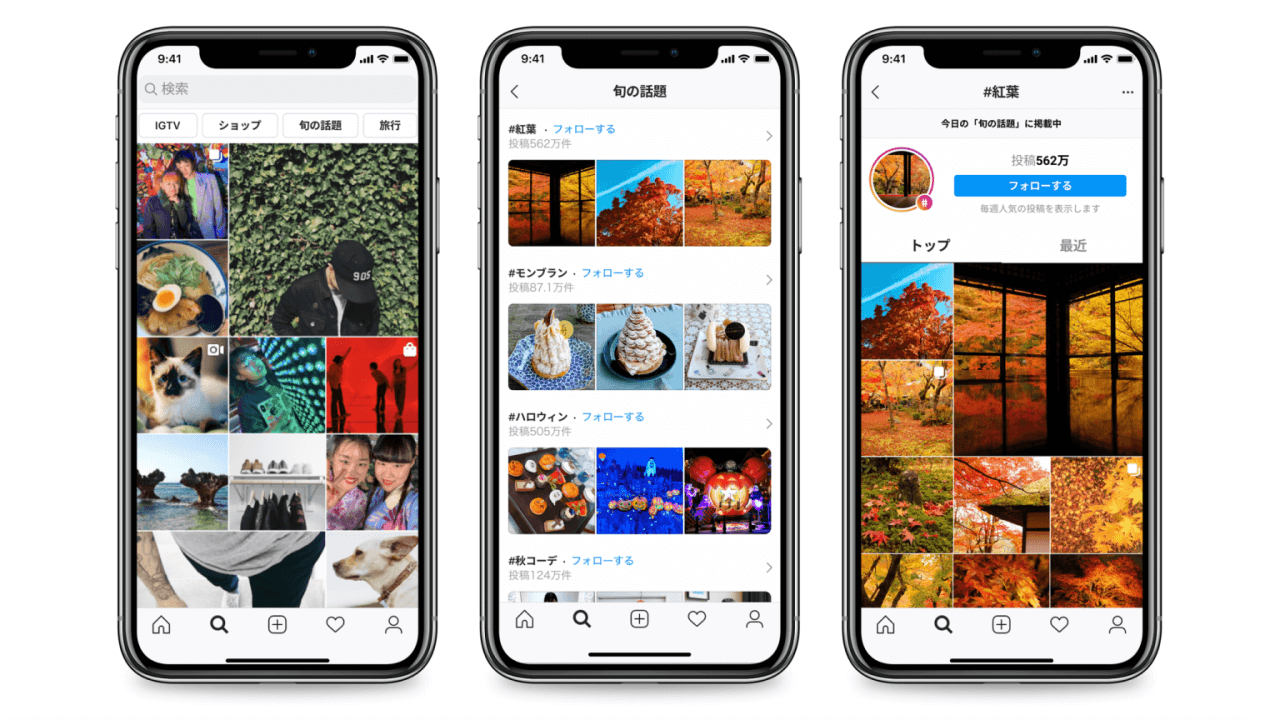 画像:Instagram、話題のトピックを発見できる新機能「旬の話題」を導入|FACEBOOK NEWSROOM
画像:Instagram、話題のトピックを発見できる新機能「旬の話題」を導入|FACEBOOK NEWSROOM
発見タブの上部の検索ボックスからキーワードで検索することも可能ですので、気になるフレーズを入れて検索してみましょう。
さらに、発見タブ内にも細かくジャンルが分かれており、今話題のテーマが見つかる「旬の話題」、旅行やファッションといった「カテゴリー」をまとめたページも見ることができるため、気に入る投稿・ユーザーと出会うことができるでしょう。
5. 気になる人をフォローする
気になる人を見つけたらプロフィールを確認してフォローしてみましょう。
Instagram投稿の上部のプロフィール名をタップすることで、その投稿をしたInstagramユーザーのプロフィールを表示することができます。
どのような人なのか、どのような写真や動画を投稿をしているのかを見て、継続的にInstagram投稿を見たいと感じたなら「フォローする」ボタンをタップしてフォローしましょう。
なお、自分がフォローしたユーザーへは自分がフォローしたことが通知されます。
そうした通知によって新しい繋がりができたりするメリットもありますので、「そういうもの」と思い、気にせず気軽に興味ある人をフォローしInstagramを楽しみましょう。
6. 素敵な投稿へいいね、コメント、シェアをする
Instagramでは、他ユーザーの投稿に対して様々な反応を返すことができます。
投稿のすぐ下に「いいね(ハート)」「コメント」「シェア」ボタンがあるので積極的に活用して交流しましょう。
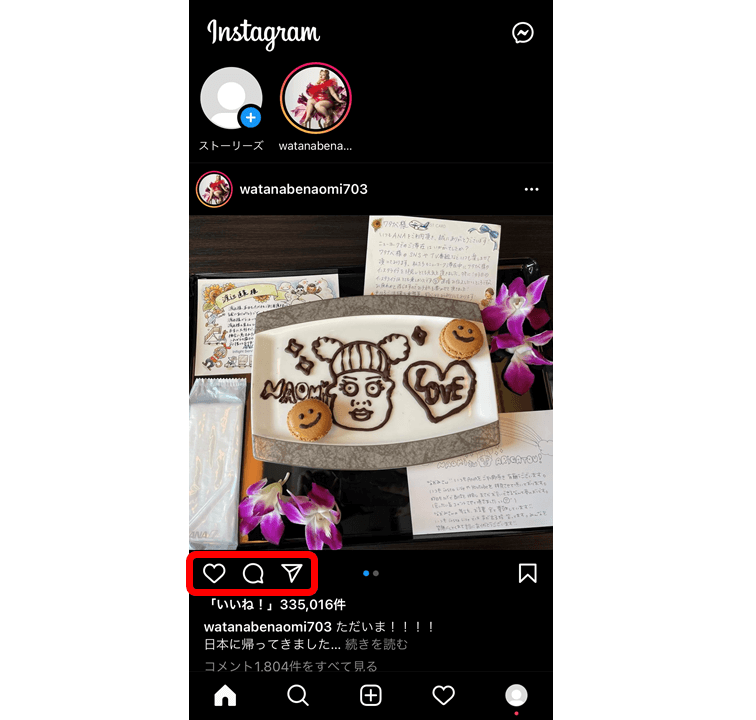 画像:@watanabenaomi703|Instagram
画像:@watanabenaomi703|Instagram
- 「いいね(ハート)」は、投稿を気に入ったことを表現します。ハートマークをタップして、マークが赤くなれば「いいね」完了です。
- 「コメント(吹き出し)」は、その投稿に対しての感想を残せます。吹き出しアイコンをタップしてテキストを入力し「投稿する」で送信しましょう。
- 「シェア(紙ひこうき)」は、自分の気になった投稿を指定した相手にダイレクトメッセージで送る機能です。送信するユーザーを指定し、送信ボタンを押せばシェア完了です。
投稿への反応は投稿主のモチベーションを高めたり、新しいコミュニケーションを生み出せますので、ぜひ積極的に活用しましょう。
以上、Instagramのアカウント開設から、フォロー、反応のやり方になります。
Instagramで写真や動画を投稿する
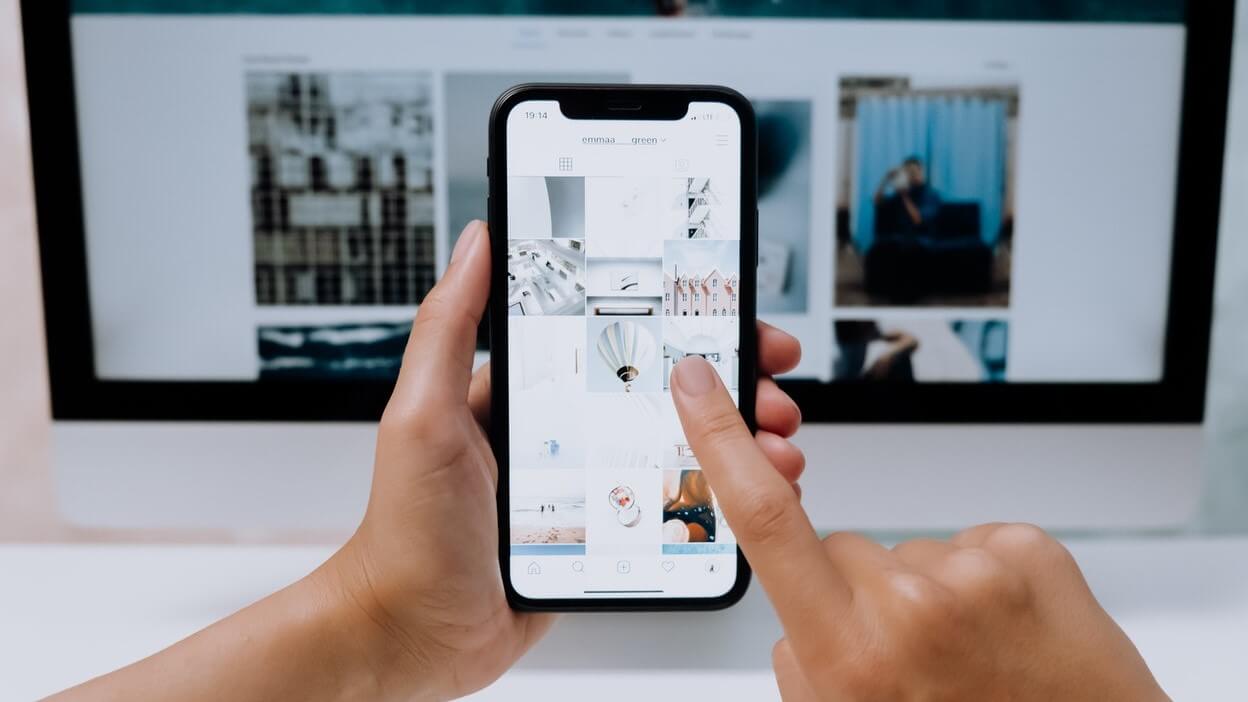
Instagramは魅力的な写真や動画を見ることでも楽しめますが、自分の写真や動画をみんなに見てもらえることも醍醐味です。
ここではInstagramに写真や動画を投稿する方法を簡単に紹介しておきましょう。
フィード(タイムライン)に写真や動画を投稿する
まず基本的な写真や動画を投稿する方法を紹介します。
1. 投稿種類を選ぶ
Instagramで投稿する際は「+」ボタンをタップします。
すると、Instagramの様々な種類の投稿をすることができます。

Instagramで投稿できる種類一覧
・リール
15秒ほどのショートムービーを投稿します。ストーリーズとは違い24時間経っても消えません
・投稿
フィード(タイムライン)に表示される写真や動画を投稿します
・ストーリーズ
24時間で消えるショートムービーを投稿します
・ストーリーズハイライト
ストーリーズを24時間後も表示できるように設定します
・ライブ
リアルタイムでフォロワーに対して動画を配信することができます
・まとめ
自分や他ユーザーの投稿を一覧にまとめて共有します
ここでは最も一般的である「投稿」をタップしましょう。
2. 投稿したい写真・動画を選ぶ
Instagramでは以下の2種類の投稿方法があります。
- スマホに保存された撮影済みの写真や動画を使う
- Instagramアプリ起動中に撮影した写真や動画を使う
今回は、例としてスマホに保存済みの写真を使っていきます。
画面下に表示される「ライブラリ」から、投稿したい写真・動画を選び「次へ」をタップしましょう。
※ちなみに、これから写真や動画を撮影する場合は、写真選択欄の右上に表示される小さい「カメラマーク」をタップすることでカメラが起動します。
3. 写真・動画の加工とテキストを編集する
Instagramでは写真や動画をより魅力的にするため、様々な加工フィルターや編集機能を使うことができます。
写真や動画を加工したい場合は、画面下の「フィルター」や「編集」から写真や動画の雰囲気を調整しましょう。
編集が終わったら右上の「次へ」をタップします。
最後の画面では「キャプションを書く」欄にて投稿する写真や動画について説明するテキストを入力できます。
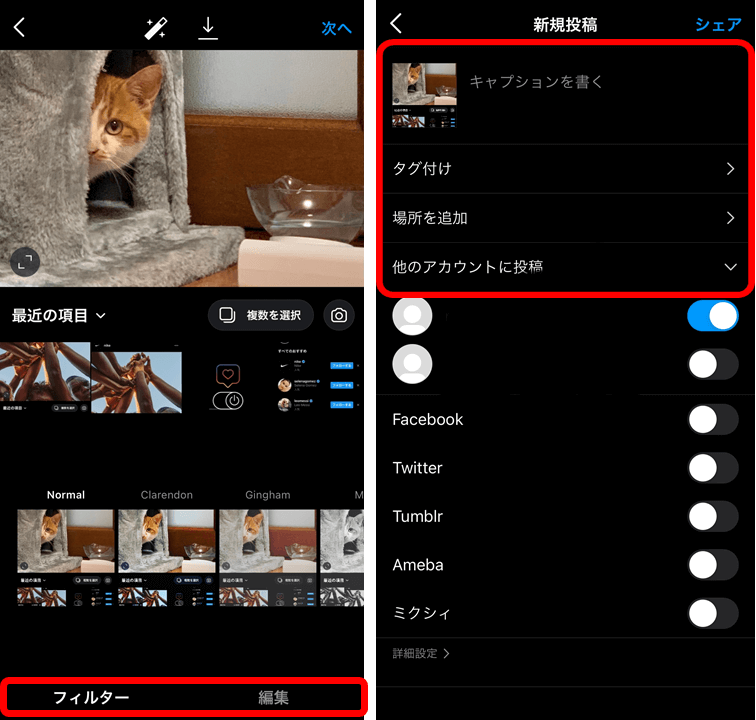
あわせて「ハッシュタグ」もキャプション欄に記載できるので、関連したものを付けてみましょう。
ハッシュタグとは、Instagramの投稿を説明するときに使う「#」+「キーワード」から成るラベルのこと。
「#ファッション」「#グルメ好き」のように自分の投稿が何に関するものか示せるほか、同じハッシュタグで検索した人に見つけてもらいやすくなります。
そのほか「位置情報」を追加したり、他SNSへも共有するか選択できます。
すべての作業が終わったら右上の「シェア」をタップして投稿完了です。
関連記事
超簡単!インスタグラムに写真や動画を投稿するやり方と保存する方法を詳しく解説
ストーリーズ投稿
Instagramの「ストーリーズ」は、Instagramを代表する機能で、投稿した24時間後に自動的に非公開になるショートムービーです。
先に紹介している「フィード投稿」よりも気軽に投稿できるため、Instagramの中でも大変人気の機能となっています。
1. ストーリーズ投稿画面を開く
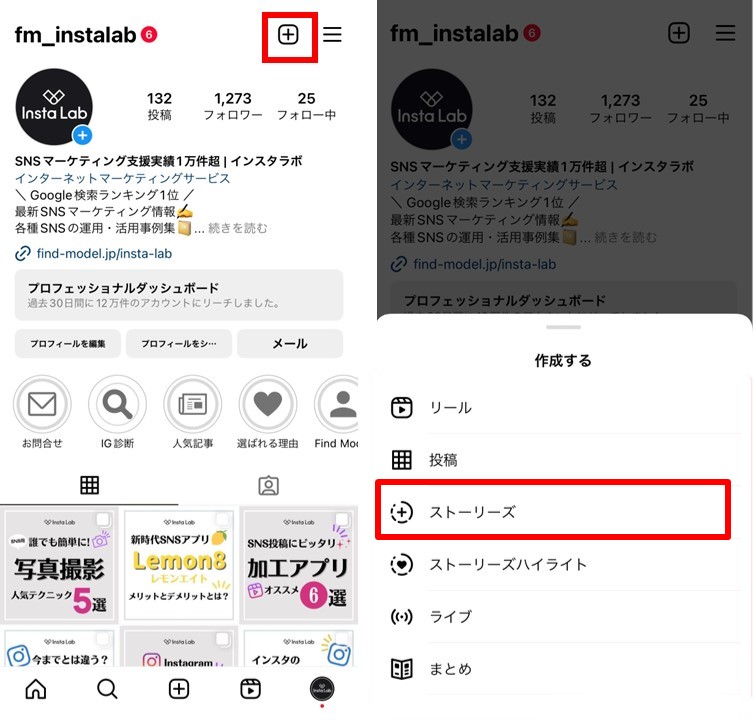
「+」ボタンから、「ストーリーズ」をタップしましょう。ストーリーズの投稿画面が表示されます。
ちなみに、自分のプロフィールアイコンをタップすることでもストーリーズの投稿画面を表示できます。
2. ストーリーズに投稿する写真・動画を選ぶ/撮影する
ストーリーズ投稿画面に切り替わると、撮影画面に切り替わり、シャッターボタンを押すとそのまま写真を撮影できます。
あるいは、シャッターボタンを長押しすると、15秒まで動画を撮ることも可能です。
すでに撮影済みの動画を投稿したいときは左下に表示される「カメラロール」アイコンをタップすると、すでに撮影している写真や動画を投稿できます。
3. ストーリーズを編集する
投稿する動画を撮影/選択できたら編集をします。
画面上部と左側のツールを使って写真を編集できますので、動画を魅力的に加工しましょう。
ストーリーズの編集画面は以下のような画面構成になっています。
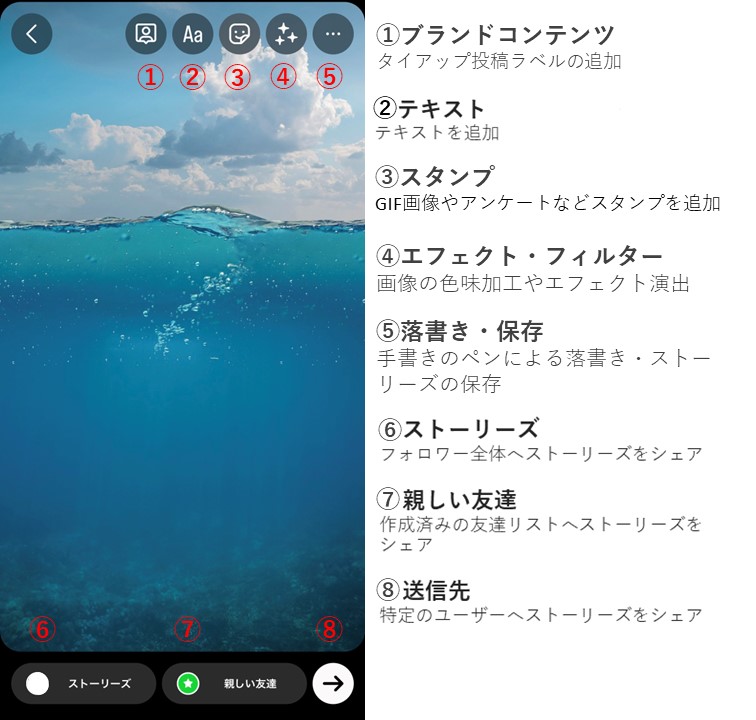
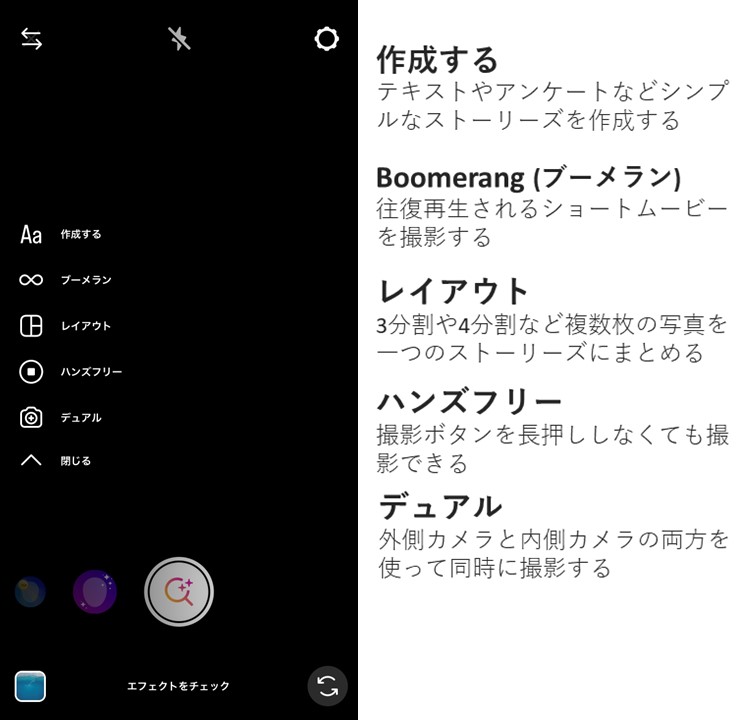
加工が完了したら、画面右下の「送信先」をタップします。
誰に対してストーリーズをシェアするかを選びましょう。
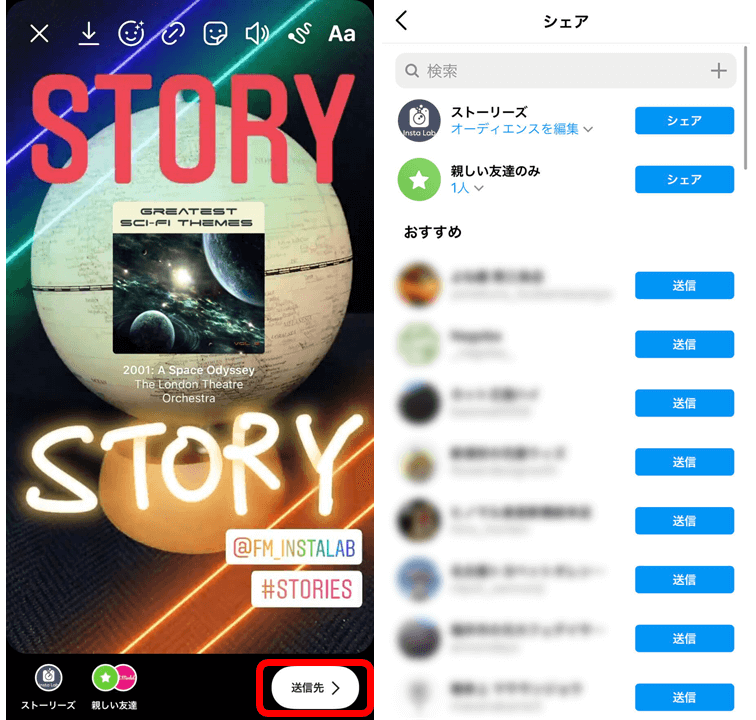
- ストーリーズ:Instagramの全ユーザーが閲覧可能な状態になります
- 親しい友達:あらかじめ設定しておいたメンバーだけにストーリーズが公開されます
- ユーザー:特定のユーザーだけにストーリーズを見せることができます
基本的には「ストーリーズ」でOKです。
なお、Instagramストーリーズはスタンプを追加したり、BGMを追加したり、ペンで手描きしたり、エフェクトフィルターを追加したり自由度の高い編集ができますので、動画を魅力的に盛り上げましょう。
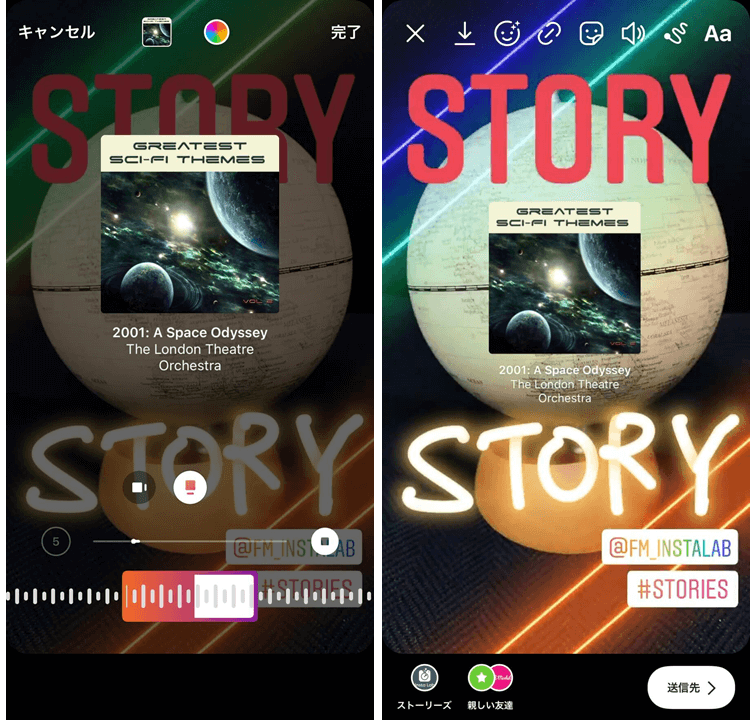
関連記事
【かんたん図解】インスタグラムのストーリー投稿方法・保存と削除から足跡まで詳しく解説
Instagramをさらに楽しむために知っておきたい機能

最後に、Instagramをより楽しむために知っておきたい機能を紹介しましょう。
Instagramリール
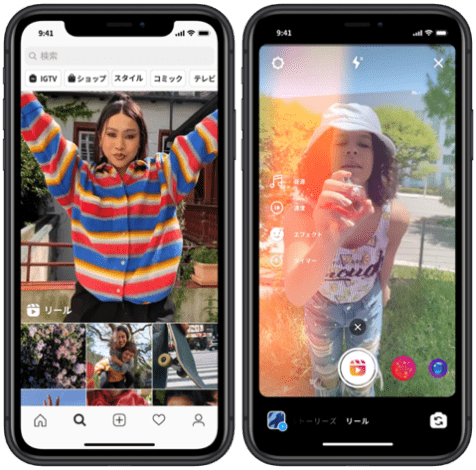
出典元:Instagram、短尺動画を作成・発見できる新機能「リール」を発表|Facebook Newsroom
リールはスマホ全画面表示のショートムービーを共有できるInstagramの動画共有機能です。
テキストやスタンプでの編集のほかに、BGMやARエフェクトなどの動画編集もできます。
ストーリーズと機能自体は似ていますが、最大の違いは「発見タブ」内でも表示される点です。
自分のフォロワー以外のユーザーにもリール画面は表示されるため、より多くのユーザーに自分の投稿を見つけてもらえる可能性があります。
若年層に人気のSNS「TikTok」に似た機能として、人気のある機能になっています。
関連記事
ショッピング
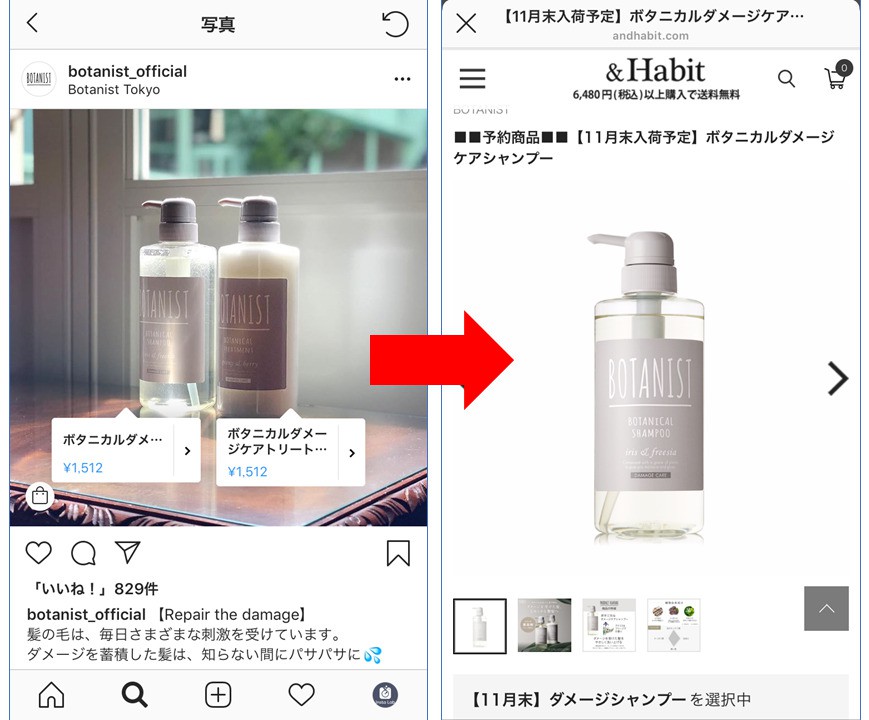
画像:@botanist_official|Instagramより
ショッピング機能とは、投稿されている写真から、そのままECサイトの商品ページに誘導できる購買につなげる機能のことです。
例えば、企業が投稿した商品の写真に興味を持ったユーザーが、検索エンジンなどでわざわざその商品を探し直す必要なく、投稿された写真についているタグをタップするだけで、ブランドのECサイトに遷移し、商品を購入することができます。
ショッピングのできる投稿には、左下にショッピングバッグのマークが表示されます。
また、各ブランドのプロフィール欄のすぐ下に「ショップタブ」が追加され、ショッピング可能な投稿のみを表示させることもできます。
ユーザーの商品認知から購入までの時間と手間を一気に短縮できる、画期的な機能になっています。
関連記事
Instagramショッピング機能(Shop Now)を導入・設定する方法をわかりやすく解説
ライブ配信
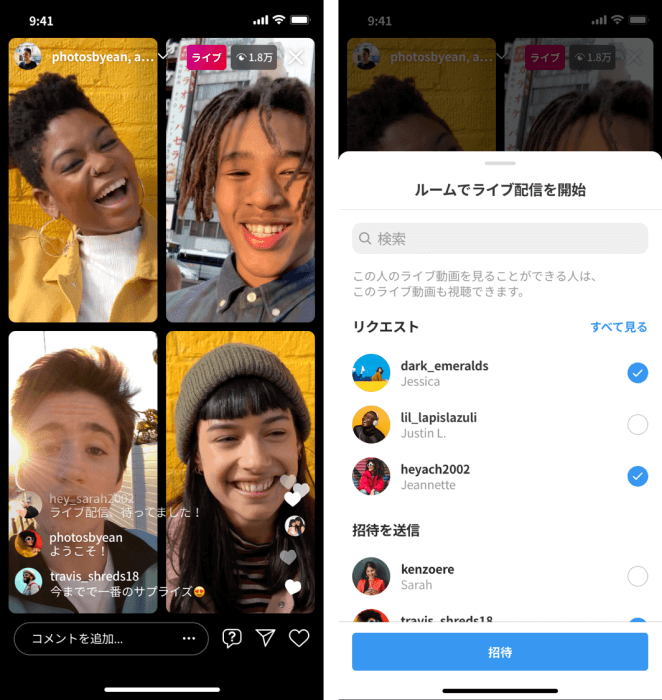
画像:Instagram、最大4名でライブ配信できる新機能「ライブルーム」を導入|Facebook Newsroom
ライブ配信もInstagramの人気機能です。
ライブ配信をすることで、自分のフォロワーとリアルタイムにコミュニケーションができるため、ファンとのつながりを深める際に役立ちます。
また、ライブ配信中の投げ銭機能(バッジ)も搭載されており、ライブ配信によって収益を得ることも可能です。
最大4人が一緒にInstagramライブ配信ができる「ライブルーム」機能もあり、様々な人とコラボレーションしながらライブ配信をすることもできるため、コミュニティの幅も広がります。
関連記事
【かんたん図解】Instagramライブとは? 視聴・配信やり方や足跡についてわかりやすく解説
まとめ機能
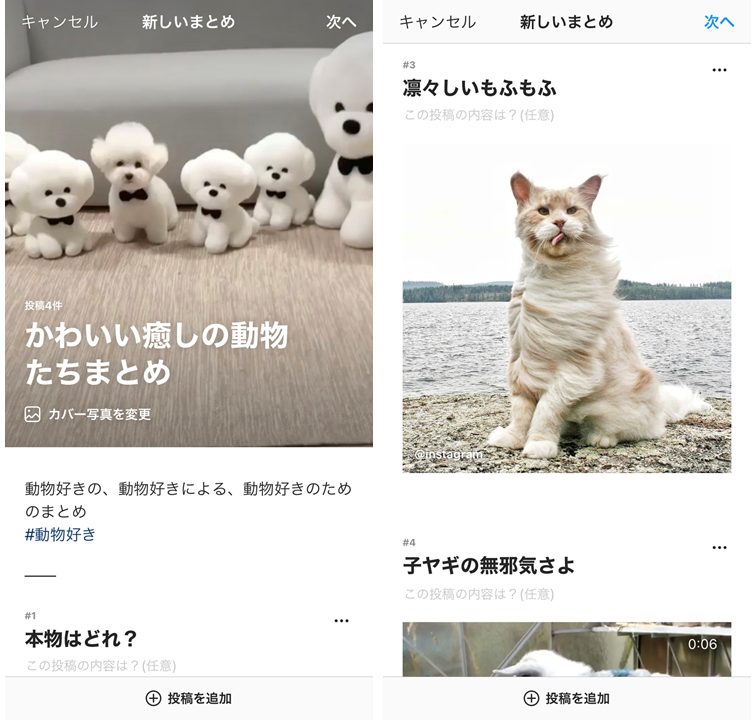
まとめ機能は、すでに投稿されているInstagramのコンテンツを自由にまとめて公開できる機能です。
特に、「ショッピング」機能が付いた投稿と「位置情報」が付いた投稿を整理することに強みを持っています。
たとえば、シーズン別に自社商品のショッピング投稿をまとめたり、観光地の投稿をまとめて観光ルートを紹介したり、様々な活用法があります。
質の高い情報を取捨選択して紹介する「キュレーションメディア」としてInstagramを活用したい場合に重宝する機能です。
関連記事
【かんたん図解】Instagramまとめ機能のわかりやすい使い方
まとめ

今回は始めて間もないユーザー、まだ始めていない方向けに、Instagramの機能を紹介してきました。
Instagramの機能は年々より便利かつ、画期的なものが追加されています。
新機能の追加もあり、Instagramのユーザー増加率はTwitterやFacebookよりも高く、これからも継続的にユーザーが増えていくことが予想されます。
これからInstagramをはじめたいという方は本記事を参考にしていただき、ぜひまだ見ぬ素敵なコンテンツに出会ってみてください。
また、Instagramをはじめとする各種SNSで自社のアカウントを伸ばしたいとお考えのご担当者様はこちらからお気軽にご相談ください。
▼関連記事
【最新ニュース】Instagramのクリエイター向け収益化機能「サブスクリプション」が日本でも提供開始
【2023年最新】業界別!Instagramのストーリーズハイライトのおすすめ設定をご紹介します
▼おすすめ資料をダウンロードする


 【日本語・コピペOK】SNS施策×ChatGPTのプロンプト例・使い方ガイドを公開中!
【日本語・コピペOK】SNS施策×ChatGPTのプロンプト例・使い方ガイドを公開中!